Las herramientas de selección de Photoshop son, quizás una de las más utilizadas. Algunos son más conocidas que otras. ¿Quién no conoce la varita mágica? Eso sí, cuando vas a un curso de Photoshop, el profesor te va a decir que no siempre la utilices.
Como comprobarás con el uso de este programa de edición de imágenes, no es tan útil como aparenta. Además, existen otros métodos de selección mucho más rápidos.
Qué son las herramientas de selección
Una herramienta de selección te va a permitir aislar una parte de una imagen y dejar intacto el resto del archivo. Photoshop ofrece una amplia variedad de herramientas de selección para que tu trabajo sea lo más preciso posible.
Para ello ofrece algunas herramientas como la de selección de objetos, que utiliza inteligencia artificial para realizar selecciones complejas con un solo clic. Otras herramientas de selección son manuales y más precisas, pero requieren un mayor nivel de habilidad por parte del usuario, como la herramienta Pluma.
En el menú desplegable Seleccionar, también encontrarás otras herramientas que crean selecciones de varias maneras.
Cuándo utilizar las herramientas de selección
Las herramientas de selección son útiles en muchas situaciones. Permiten:
- Recortar o reemplazar el fondo de una imagen
- Crear una composición o lo que es lo mismo para cortar partes de varias imágenes para crear una sola.
- Editar partes específicas de una imagen. Por ejemplo, puedes editar únicamente la parte del cielo de una imagen o los tonos azules de la foto o solo el rostro de un sujeto.
3 herramientas básicas
Ten presente que ninguna herramienta de selección de Photoshop es mejor que otra. Lo que sí es algunas son más útiles que otras dependiendo de la situación. Aunque también influye la preferencia personal y tu nivel de habilidad de Photoshop. Algunas herramientas de selección son más fáciles de usar que otras.
Recuerda que, en la mayoría de los casos, necesitarás más de una herramienta de selección para hacer el trabajo, por lo que vale la pena echar un vistazo a algunas de ellas:
Herramienta lazo
Es una herramienta muy versátil, que puedes emplear en casi cualquier situación. Hay tres tipos:
- Lazo. Podrás realizar selecciones a mano alzada. Si cuentas con un pulso firme o no necesitas ser muy preciso, es una buena opción.
- Lazo poligonal. Te permite hacer selecciones utilizando líneas rectas. Cada vez que necesites cambiar de dirección, puedes hacer clic para dejar un ancla y luego continuar con su selección.
- Lazo magnético. Esta herramienta se “adherirá” al borde de los objetos. Funciona mejor cuando se selecciona un sujeto que contrasta claramente con el fondo. Por ejemplo, si tiene una pelota de baloncesto naranja en un campo de hierba verde, puede usar la herramienta Lazo magnético para seleccionarla.
Herramienta de selección de objetos
La herramienta Selección de objetos utiliza IA para seleccionar objetos, incluso si están desenfocados. Te permite seleccionar cualquier objeto (u objetos) en tu imagen. Puedes encontrarla en el menú Seleccionar.
- No necesitas elegir un objeto que destaque o incluso esté enfocado; siempre que los bordes sean distinguibles, la herramienta Selección de objetos puede manejarlo.
- Asimismo, puedes dibujar un área en la que desee que Photoshop realice la selección, lo que resulta útil si desea seleccionar muchos objetos con un solo clic.
- Otra opción es seleccionar objetos de varias capas, habilitando la opción Muestra de todas las capas. Además, si desea seleccionar un animal o una persona en lugar de un objeto, puede mejorar la detección de cabello haciendo clic en Seleccionar sujeto en la barra de opciones.
Seleccionar el cielo
En el menú Seleccionar hallarás esta herramienta. No has de confundirla con Reemplazar cielo, que se encuentra en el menú Editar.
Seleccionar cielo es útil cuando no desea reemplazar el cielo, sino que simplemente desea realizar ediciones específicas en el cielo y dejar intacto el resto de la imagen.
Gracias a la tecnología AI, puedes seleccionar el cielo con un simple clic. (¡Ahorrarás mucho tiempo!).
Ahora toca experimentar con estas herramientas. ¡Diviértete!
Periodista y Community Manager. Especialista en marketing de contenido, marketing en redes sociales y SEO. Fundadora de VR Contenidos Digitales. Apasionada de la postproducción de vídeo, animación, videojuegos, fotografía y artes escénicas. Siempre intentando traerte las últimas novedades en estos campos.
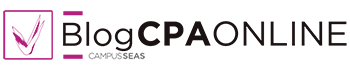






No hay comentarios